
ನೀವು ಓಎಸ್ಎಕ್ಸ್ ಬಳಕೆದಾರರಲ್ಲಿ ಒಬ್ಬರಾಗಿದ್ದರೆ ಅದರ ಮೇಲೆ ಬಲ ಮೌಸ್ ಗುಂಡಿಯನ್ನು ಕ್ಲಿಕ್ ಮಾಡುವ ಮೂಲಕ ಕೆಲವು ಫೈಲ್ಗಳನ್ನು ತೆರೆಯುವ ಮೂಲಕ ಕೆಲಸ ಮಾಡಿ "ಇದರೊಂದಿಗೆ ತೆರೆಯಿರಿ" ಕ್ಲಿಕ್ ಮಾಡುವ ಮೂಲಕ, ಕೆಲವು ಸಂದರ್ಭಗಳಲ್ಲಿ, ಅಪ್ಲಿಕೇಶನ್ಗಳ ಪಟ್ಟಿಯಲ್ಲಿ ಕೆಲವು ಹೆಸರುಗಳ ನಕಲುಗಳಿವೆ ಎಂದು ನೀವು ಗಮನಿಸಿರಬಹುದು ಕಾರ್ಯಕ್ರಮಗಳು ಕಿರಿಕಿರಿ ಉಂಟುಮಾಡುವ ಫೈಲ್ ಅನ್ನು ತೆರೆಯಲು ನಾವು ಬಳಸಬಹುದು ಮತ್ತು ಅಳಿಸುವುದು ಹೇಗೆ ಎಂದು ನಮಗೆ ತಿಳಿದಿಲ್ಲ.
ನಾವು ಮೊದಲು ಅಪ್ಲಿಕೇಶನ್ ಅನ್ನು ತೆರೆಯಬೇಕಾಗಿಲ್ಲ ಮತ್ತು ನಂತರ "ಫೈಲ್" ಗೆ ಹೋಗಿ ನಂತರ ಪ್ರಶ್ನಾರ್ಹ ಫೈಲ್ ಅನ್ನು ತೆರೆಯಬೇಕಾಗಿಲ್ಲವಾದ್ದರಿಂದ ಈ ಕ್ರಿಯೆಯು ಸಾಕಷ್ಟು ಸಮಯವನ್ನು ಉಳಿಸುತ್ತದೆ ಎಂದು ನಮಗೆಲ್ಲರಿಗೂ ತಿಳಿದಿದೆ. "ಇದರೊಂದಿಗೆ ತೆರೆಯಿರಿ" ನೊಂದಿಗೆ, ನಾವು ಫೈಲ್ ಅನ್ನು ಆಯ್ಕೆ ಮಾಡುತ್ತೇವೆ, ಅದರ ಮೇಲೆ ಬಲ ಕ್ಲಿಕ್ ಮಾಡಿ ಮತ್ತು "ಇದರೊಂದಿಗೆ ತೆರೆಯಿರಿ" ಕ್ಲಿಕ್ ಮಾಡಿ, ಅದರೊಂದಿಗೆ ಪ್ರೋಗ್ರಾಂ ಸ್ವಯಂಚಾಲಿತವಾಗಿ ತೆರೆಯುತ್ತದೆ ಮತ್ತು ನಂತರ ಫೈಲ್ ಲೋಡ್ ಆಗುತ್ತದೆ. ಆದಾಗ್ಯೂ, ನಾವು ಈ ಕ್ರಿಯೆಯ ಬಳಕೆಯನ್ನು ಹೆಚ್ಚಿಸಿದಾಗ, ಕೆಲವೊಮ್ಮೆ ಕಾರ್ಯಕ್ರಮಗಳ ಹೆಸರಿನಲ್ಲಿ ನಕಲುಗಳು ಹೆಚ್ಚಾಗುತ್ತಿರುವುದನ್ನು ನಾವು ನೋಡುತ್ತೇವೆ, ಆದ್ದರಿಂದ ನಾವು ಅದನ್ನು ಸಾಕಷ್ಟು ಬಳಸಿದರೆ, ಪಟ್ಟಿಯು ತೊಡಕಿನ ಮತ್ತು ಉದ್ದವನ್ನು ಪಡೆಯಬಹುದು.
ಹೇಗೆ ಎಂದು ನೋಡೋಣ ನಾವು ಪಟ್ಟಿಯನ್ನು ತೆರವುಗೊಳಿಸಬಹುದುಬೇರೆ ರೀತಿಯಲ್ಲಿ ಹೇಳುವುದಾದರೆ, ನಕಲಿ ಹೆಸರುಗಳನ್ನು ತೆಗೆದುಹಾಕಿ ಇದರಿಂದ ಪ್ರತಿ ಪ್ರೋಗ್ರಾಂನ ಹೆಸರು ಒಮ್ಮೆ ಮಾತ್ರ ಕಾಣಿಸಿಕೊಳ್ಳುತ್ತದೆ. ಇದನ್ನು ಮಾಡಲು, ನಾವು "ಇತರ" ಫೋಲ್ಡರ್ನಲ್ಲಿ ಲಾಂಚ್ಪ್ಯಾಡ್ನಲ್ಲಿರುವ "ಟರ್ಮಿನಲ್" ಅನ್ನು ತೆರೆಯಬೇಕು ಮತ್ತು ಈ ಕೆಳಗಿನ ಅನುಕ್ರಮವನ್ನು ನಮೂದಿಸಬೇಕು:
/ ಸಿಸ್ಟಮ್ / ಲೈಬ್ರರಿ / ಫ್ರೇಮ್ವರ್ಕ್ಸ್ / ಕೋರ್ ಸರ್ವೀಸಸ್.ಫ್ರೇಮ್ವರ್ಕ್ / ಆವೃತ್ತಿಗಳು / ಎ / ಫ್ರೇಮ್ವರ್ಕ್ಸ್ /
LaunchServices.framework / Versions / A / Support / lsregister -kill -r -domain local -domain user
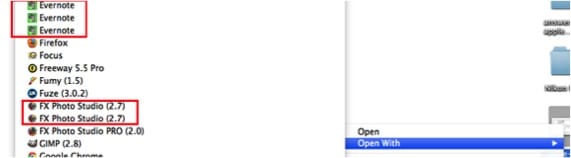
ಅದನ್ನು ನೆನಪಿನಲ್ಲಿಡಿ ಬ್ಯಾಕ್ಸ್ಲ್ಯಾಶ್ಗಳು ಆಜ್ಞೆಯ ಸ್ಟ್ರಿಂಗ್ ಒಳಗೆ ಅವುಗಳನ್ನು ಉದ್ದವಾದ ಆಜ್ಞೆಗಳನ್ನು ವಿಸ್ತರಿಸಲು ಬಳಸಲಾಗುತ್ತದೆ. ನೀವು ಟರ್ಮಿನಲ್ನಲ್ಲಿ ಆಜ್ಞಾ ಸ್ಟ್ರಿಂಗ್ ಅನ್ನು ಹಸ್ತಚಾಲಿತವಾಗಿ ಟೈಪ್ ಮಾಡುತ್ತಿದ್ದರೆ ಅವು ಅಗತ್ಯವಿಲ್ಲ. ನಾವು "ಟರ್ಮಿನಲ್" ನಲ್ಲಿ ಆಜ್ಞಾ ಸರಪಳಿಯನ್ನು ನಮೂದಿಸಿದ ನಂತರ, ಸೇವೆಗಳ ಡೇಟಾಬೇಸ್ ಅನ್ನು ಮರುನಿರ್ಮಿಸುವುದರಿಂದ ಪ್ರಕ್ರಿಯೆಯು ಸ್ವಲ್ಪ ಸಮಯ ತೆಗೆದುಕೊಳ್ಳುತ್ತದೆ, ಆದ್ದರಿಂದ ನಕಲಿ ನಮೂದುಗಳನ್ನು ತೆಗೆದುಹಾಕಲಾಗುತ್ತದೆ. ಪ್ರಕ್ರಿಯೆಯು ಪೂರ್ಣಗೊಂಡಾಗ, ಬದಲಾವಣೆಗಳು ಕಾರ್ಯರೂಪಕ್ಕೆ ಬರಲು ನಾವು ಫೈಂಡರ್ ಅನ್ನು ಮರುಪ್ರಾರಂಭಿಸುತ್ತೇವೆ ಮತ್ತು ಕಾರ್ಯಕ್ರಮಗಳ ಹೆಸರಿನಲ್ಲಿ ಯಾವುದೇ ನಕಲುಗಳಿಲ್ಲ ಎಂದು ನಾವು ಪರಿಶೀಲಿಸುತ್ತೇವೆ.

ಹೆಚ್ಚಿನ ಮಾಹಿತಿ - ಫೈಂಡರ್ನಿಂದ ನಿಮ್ಮ ಡಾಕ್ಯುಮೆಂಟ್ಗಳ ತ್ವರಿತ ಮುದ್ರಣವನ್ನು ಪ್ರಾರಂಭಿಸಿ
ಮೂಲ - ಮ್ಯಾಕ್ ಟ್ರಾಸ್ಟ್
ಕ್ರಿಯೆಯ ಹೆಚ್ಚಿನ ಬಳಕೆಯಿಂದಾಗಿ ನಕಲುಗಳು ಗೋಚರಿಸುತ್ತವೆಯೇ ಎಂದು ನನಗೆ ತಿಳಿದಿಲ್ಲ, ಆದರೆ ಅನೇಕ ಅಪ್ಲಿಕೇಶನ್ಗಳು ನವೀಕರಿಸಿದಾಗ ಏನಾಗುತ್ತದೆ ಎಂದು ನಾನು ಪರಿಶೀಲಿಸಿದ್ದೇನೆ. ನವೀಕರಿಸುವಾಗ, ಹಿಂದಿನ ಆವೃತ್ತಿಯ ಕೆಲವು ಫೈಲ್ಗಳನ್ನು ಅಳಿಸಲಾಗುವುದಿಲ್ಲ ಮತ್ತು ಆ ನಕಲುಗಳು ಉಳಿದಿವೆ ಎಂದು ತೋರುತ್ತದೆ. ಆದ್ದರಿಂದ, ನಾನು ಯಾವುದೇ ಅಪ್ಲಿಕೇಶನ್ ಅನ್ನು ನವೀಕರಿಸಿದಾಗಲೆಲ್ಲಾ ಆ ಕಿರಿಕಿರಿಯನ್ನು ತಪ್ಪಿಸಲು ನಾನು ಈ "ಟ್ರಿಕ್" ಅನ್ನು ಚಲಾಯಿಸುತ್ತೇನೆ.
ಪರಿಪೂರ್ಣ, ಇದು ನೀತಿಕಥೆಯಿಂದ ನನಗೆ ಬಂದಿದೆ
ಹಲೋ ಒಳ್ಳೆಯದು, ಟ್ರಿಕ್ಗಾಗಿ ಮೊದಲು ತುಂಬಾ ಧನ್ಯವಾದಗಳು ಏಕೆಂದರೆ ಅದು ಹೇಗೆ ತೆಗೆದುಹಾಕಬೇಕೆಂದು ನನಗೆ ತಿಳಿದಿಲ್ಲ ಮತ್ತು ಅದು ನನಗೆ ತುಂಬಾ ನರಳುವಂತೆ ಮಾಡಿತು.
ನಾನು ಮೇಲೆ ಬರೆದ ಅನುಕ್ರಮವನ್ನು ಬಳಸಿದ್ದೇನೆ ಮತ್ತು ಅದು ನನಗೆ ಕೆಲಸ ಮಾಡಲಿಲ್ಲ, ಅದು ಫೈಲ್ ಅಥವಾ ಡೈರೆಕ್ಟರಿ ಕಂಡುಬಂದಿಲ್ಲ ಎಂದು ಹೇಳಿದೆ, ಆದ್ದರಿಂದ ನಾನು ಅದನ್ನು ಕೈಯಾರೆ ಹುಡುಕಿದೆ, ನಾನು «lsregister file ಫೈಲ್ ಅನ್ನು ಟರ್ಮಿನಲ್ಗೆ ಎಳೆದಿದ್ದೇನೆ ಮತ್ತು ನಾನು ನಕಲಿಸಿದ್ದೇನೆ ಕೊನೆಯ ಅನುಕ್ರಮ, ಇದರಿಂದಾಗಿ ಫಲಿತಾಂಶವನ್ನು ಬಿಟ್ಟುಬಿಡುತ್ತದೆ:
/ ಸಿಸ್ಟಮ್ / ಲೈಬ್ರರಿ / ಫ್ರೇಮ್ವರ್ಕ್ಸ್ / ಕೋರ್ ಸರ್ವಿಸಸ್.ಫ್ರೇಮ್ವರ್ಕ್ / ಆವೃತ್ತಿಗಳು / ಎ / ಫ್ರೇಮ್ವರ್ಕ್ಸ್ / ಲಾಂಚ್ ಸರ್ವಿಸ್
ಮತ್ತು ಅದು ಈಗಾಗಲೇ ನನಗೆ ಕೆಲಸ ಮಾಡಿದೆ.
ಮತ್ತೊಮ್ಮೆ ತುಂಬಾ ಧನ್ಯವಾದಗಳು
ಧನ್ಯವಾದಗಳು!
ಇದು ನನಗೆ ಕೆಲಸ ಮಾಡುವುದಿಲ್ಲ, ಎರಡನ್ನೂ ನಕಲಿಸಲು ಪ್ರಯತ್ನಿಸಿದೆ ಮತ್ತು ಏನೂ ಇಲ್ಲ
ಹಲೋ, ನಾನು ಅನುಕ್ರಮವನ್ನು ಪರಿಶೀಲಿಸಿದ್ದೇನೆ ಮತ್ತು ಡಿಆರ್ ಕಾಮೆಂಟ್ ಮಾಡಿದಂತೆ, ಪರಿಚಯವನ್ನು ನೀಡುವಾಗ ಹೆಚ್ಚುವರಿ ಬಾರ್ ಇತ್ತು. ಇದನ್ನು ಈಗ ಸರಿಪಡಿಸಲಾಗಿದೆ ಮತ್ತು ಅದು ಕಾರ್ಯನಿರ್ವಹಿಸುತ್ತದೆ. ಒಳ್ಳೆಯದಾಗಲಿ.